本来就说前几天要放上来的,可是因为工作和其他事情耽搁,一直到今天才写。。。惭愧
废话不多,直接上教程。(主要是转载别人的教程,中间一些小细节补充我的心得)
好吧,我忍不住罗嗦了,先强调两点:
1,刷机有风险,变砖我不负责!
2,刷了OPENWRT后,不在具有ADSL猫功能,只能做路由,也就是说还在用电话线上网的朋友可以关闭网页了。
路由到手后第一步:开刷!
1、下载openwrt中文固件3.12到PC(这个有很多的版本,一直都在更新,听说最新的版本可以让你突破中国的和谐大坝,直接登陆国外FACEBOOK,YOUTUBE等网站,如果没耐心找的朋友可以直接找我要,我传我刷的版本文件给你)
2、 将PC网口的IP地址设置与192.168.1.1同一网段的IP地址,比如设为192.168.1.88(这个设置就是在你的本地连接属性里面INTEL4版本协议更改,win7在属性里面找到更改适配器设置里面就有。子网掩码、默认网关分别是255,255,255,0和192.168.1.1)
3、找到路由的RST键。找到路由的刷机口“lan4”(这个键不是按钮就是一个小洞,用牙签之类的塞进去来按)
4、 关闭猫的电源。
5、用牙签之类的东西先按住猫的RST键, 然后打开电源(不能松开RST),继续按住20秒钟。然后松开RST键
6、将PC的网口用网线与“刷机口lan4”相连。打开windows cmd窗口下ping 192.168.1.1,如能ping 通,则说明咱们成功的迈出了第一步。
7、 通过IE或forfox访问http://192.168.1.1
8、出现登录界面,需要输入CFE帐号密码,帐 号:telecomadmin 密码:nE7jA%5m(这个账号密码有挺多的版本,我收集的主要有:telecomadmin 密码:nE7jA%5m ; 还有可能是用户名:bjcnchgw 密码:8mCnC@bj,或者帐号密码都是telecomadmin,或帐号:admin 密码:8mCnC@bj 也或许"可能" 帐号:bjcnchgw 密 码:8mC)
9、登录后就可以选择刚才下载好的3.12固件进行升级,两分钟后机器会自动关机重启。(这里进去以后浏览选择下好的刷机文件运行就好了)
10、根据教程说要“将网线插到BCM6358猫的其他网口,注意,这步千万不能忽略。。。”,这步骤我没搞懂是干啥用的,但是也不管他了,反正不影响使用。(这里我和教程作者一样的迷糊了,不过估计是因为LAN4口被刷成新的WLAN口了,所以留着插网络线了)
到此为止,刷机完毕,机器已经是刷好的openwrt 3.12版本了,可以实现无线路由了!(貌似这就可以把第
2步的网络设置该回自动获取了,不是很确定,因为我刷的时候经历几次失败才成功的)
第二步:设置无线上网!
首先登录无线路由的管理界面,方法为在浏览器输入192.168.1.1,如下图,帐号为root,密码是admin。
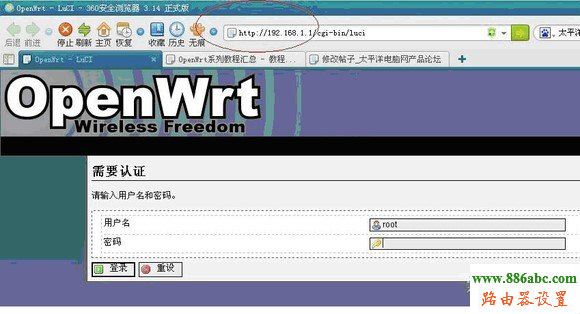
登录后先设置wan口,就是获取的网线网址,具体设置如下图:
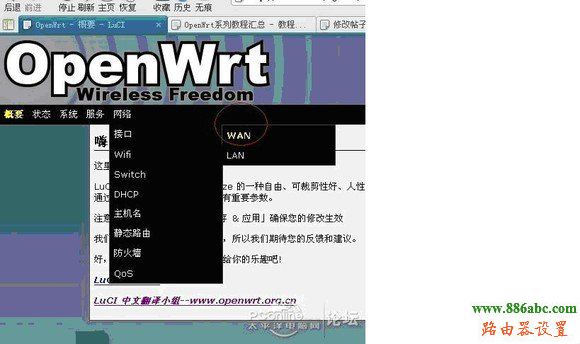
进去wan设置页面,选择dhcp,接口选择eth1.1,对应路由的lan4口,就是传说中的网线入口wan口了!
(这里我是选的DHCP,没有出现错误,因为直接插得单位的网线。但是据我估计,如果直接插得网线的话,应该要选OPPPE这个,然后设置用户名密码啥的。因为根据百度大神指引,DHCP是直接分配动态IP的,OPPPE是需要用户名密码的,这个可自行探索。)
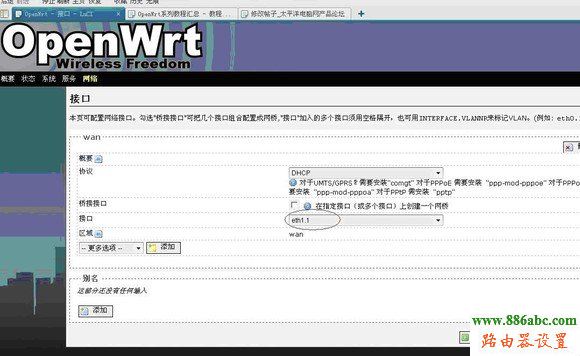
到此,wan口设置完成,点击右下角的保存和应用即可!
接下来是lan口设置:如下图:
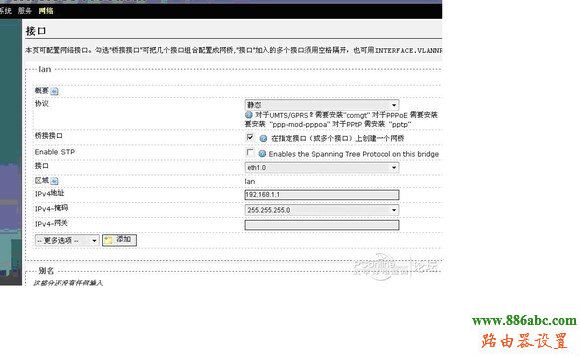
按上面设置好即可!(这一步特别提醒,如果你是从别的路由直接接线过来,也就是说不是直接插宽带线,那么这里的IP最好设置成192.168.2.X或者3.X什么的,总之别1.X。原理貌似是因为别的路由器设置中默认的LAN口的设置一般也是192.168.1.X,直接设置1.X有一定的冲突。直接接家里路由的分线或者单位网络线的童鞋一定注意。好吧,我承认我用单位的网络线建了无线网来蹭,邪恶。。。 )
)
最后是最重要的wifi设置,就是无线路由设置了!
从“网络”-》“wifi”-》“radio0”进去设置:
按下图设置:
红圈部分是要特别注意别搞错的地方!
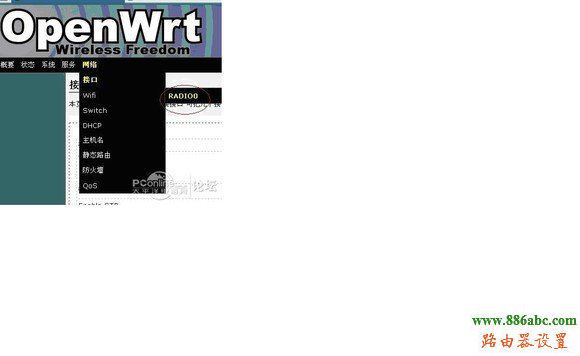
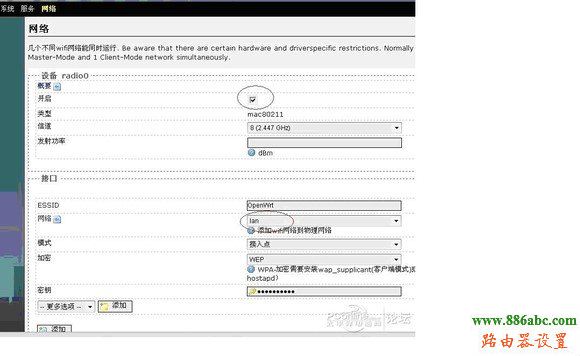
设置完点击右下角的保存并应用!到此为止,路由已经开启了wifi功能了!可以用它无线上网了!哈哈!
(建议密码加密方式选择WAP和WAP2,因为现在市场上蹭网卡太多了,而WEP加密方式是最容易被破解的一种,然后密码设置稍微复杂点,安全第一嘛!)
手头有这神器机子放在家里当垃圾的童鞋,可以利用起来蹭蹭单位的网~~(现在我在家和单位都架了无线网,手机上网不花钱,嘎嘎!)
据说OPENWRT还具有脱机BT下载等一系列牛逼功能,有兴趣的童鞋可以自行研究,推荐下OPENWRT官方中文网站,上面大神很多。

